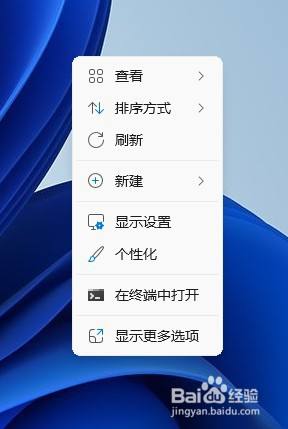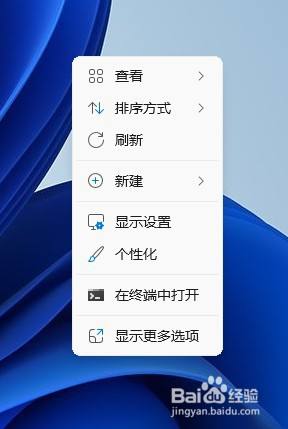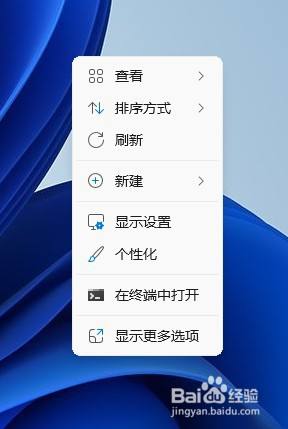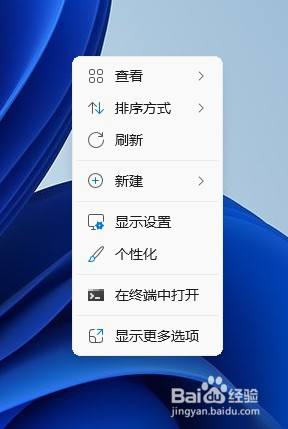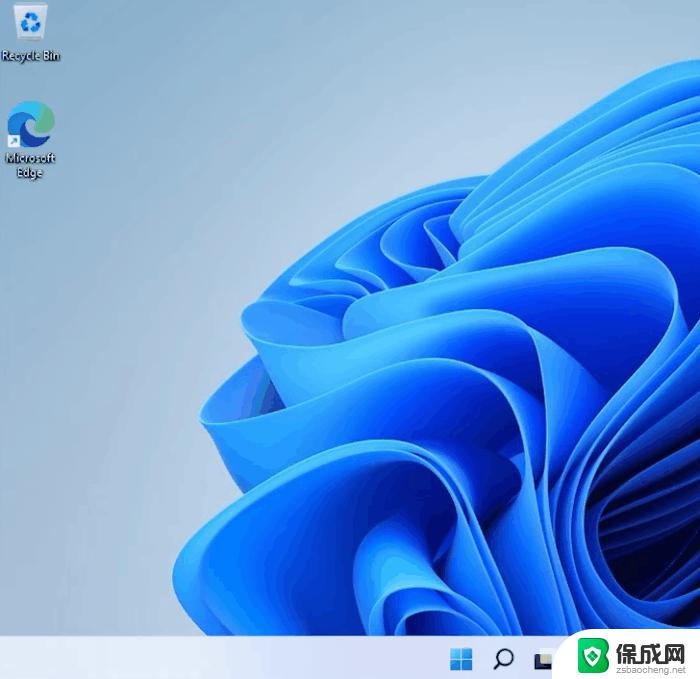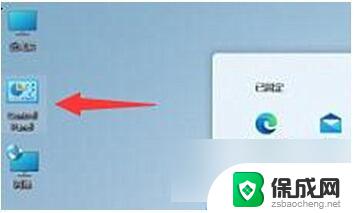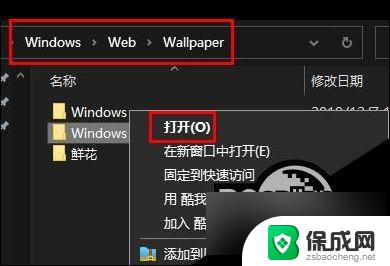win11桌面动态壁纸 Win11系统动态桌面壁纸设置方法
更新时间:2025-02-08 11:01:19作者:xiaoliu
近日微软推出了全新的操作系统——Win11,其中最受关注的就是它的桌面动态壁纸,这种动态壁纸不仅可以让你的桌面更加美观,还能够带来更加生动的用户体验。很多用户对于如何设置Win11系统的动态桌面壁纸还存在困惑。下面我们将详细介绍Win11系统动态桌面壁纸的设置方法,让你轻松拥有一个充满活力的桌面。
具体步骤:
1.打开桌面,右键点击空白处,选择“个性化”选项。
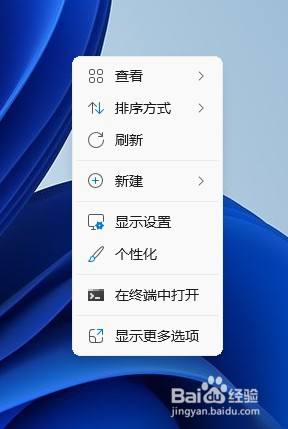
2.在“个性化”设置页面中,找到“背景”选项,然后点击背景选项。
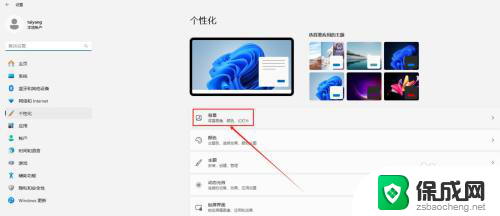
3.选择“背景”后,在个性化设置背景下拉列表中选择“幻灯片放映”选项
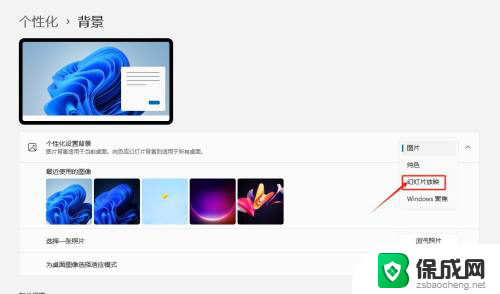
4.在下方的设置按钮中,点击“浏览”。在弹出的“选择文件夹”对话框中,选择我们事先准备好的文件夹
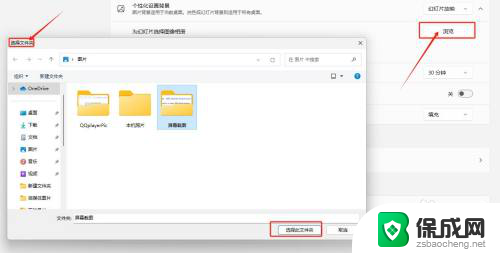
以上就是win11桌面动态壁纸的全部内容,有遇到这种情况的用户可以按照小编的方法来进行解决,希望能够帮助到大家。